Để chọn sơ bộ tiết diện tối ưu nhất cho các cấu kiện trong kết cấu thép, chúng ta có thể sử dụng chức năng thiết kế trong SAP.
Trong bài viết này, thuvienketcau xin giới thiệu quy trình tự động thiết kế tiết diện của kết cấu thép trong SAP.
1. Lựa chọn các thông số thiết kế cho dầm
Vào Design => Steel Frame Design để chọn các thông số thiết kế.
– Vào View/Revise Preferences để lựa chọn tiêu chuẩn. Ví dụ ở đây, các bạn chọn tiêu chuẩn AISC 360-10.
Ở đây các bạn cài đặt các thông số cho phù hợp với tính toán.
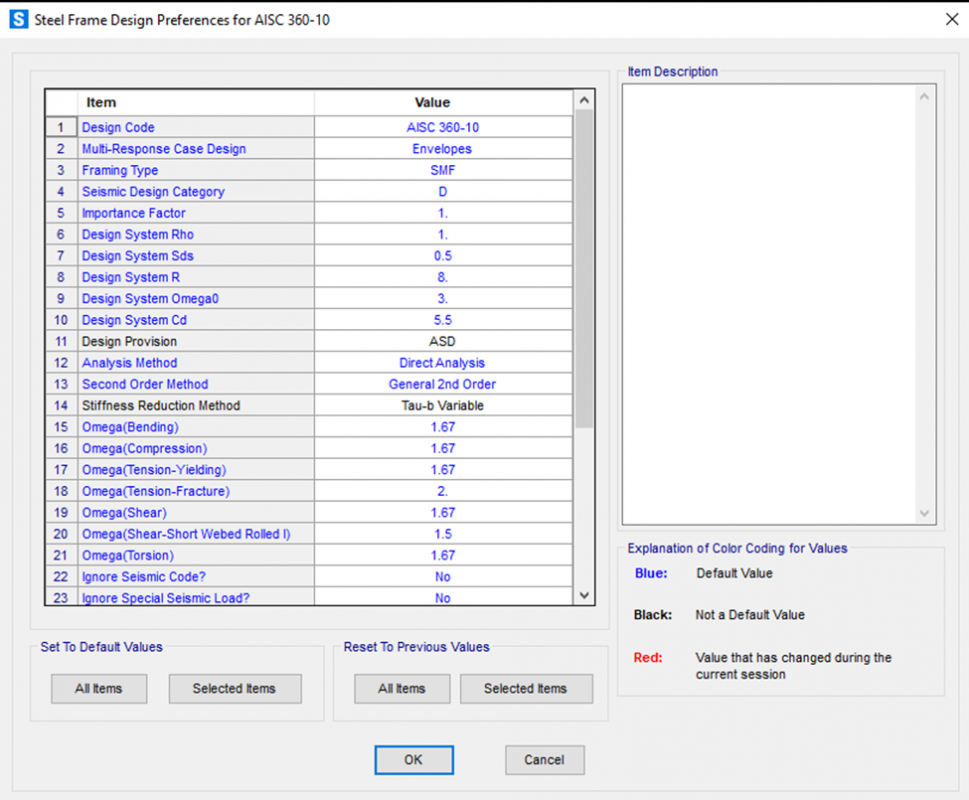
– Vào Select Design Combinations để lựa chọn tổ hợp sẽ dùng để tính toán.
2. Khai báo vật liệu
Để khai báo vật liệu, các bạn vào Define => Material => Add New Material để tạo vật liệu mới.
Trong bảng Material Property Data, sửa đổi các thông số γ, E, Fy, Fu, Fye, Fue chính xác để đảm bảo tính toán.
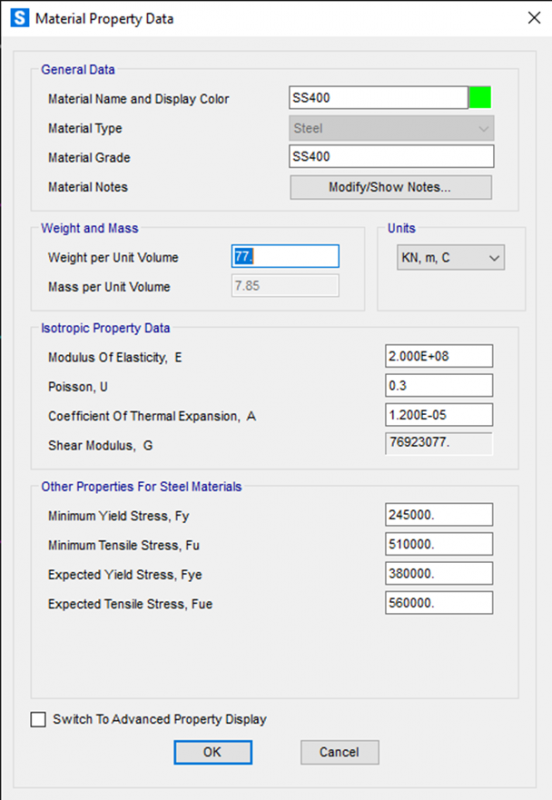
3. Khai báo cấu kiện
Các bạn cần khai báo tiết diện của cấu kiện.
– Các bạn vào Define => Section Properties => Frame Sections.
Sau đó, các bạn chọn Add New Property… để khai báo một tiết diện mới. Các bạn cần khai báo kích thước tiết diện và vật liệu tiết diện.
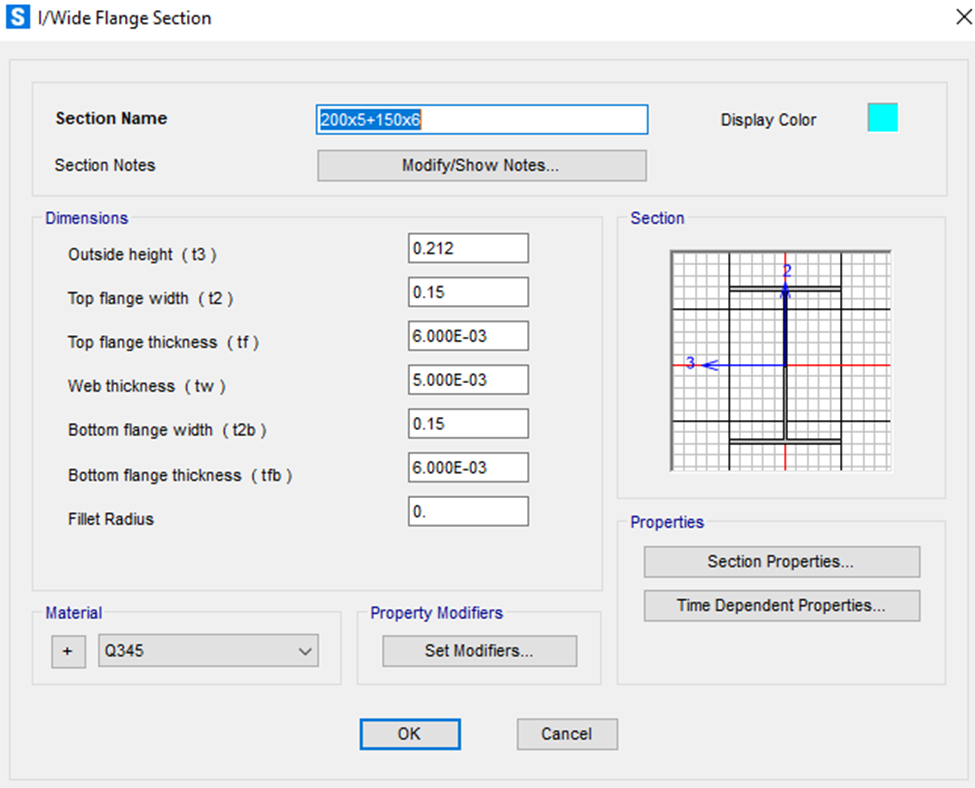
– Các bạn lưu ý, khai báo càng nhiều tiết diện càng tốt, mỗi loại chiều cao nên có ít nhất 1-2 loại tiết diện.
– Tạo Auto Select List để phần mềm lựa chọn gắn vào cấu kiện.
Trong mục Frame Properties, các bạn vào Add New Property… => Auto Select List.
Trong mục này, các bạn add các tiết diện đã khai báo ở trên vào đây. Đây sẽ là những tiết diện để phần mềm sẽ lựa chọn khi tự động thiết kế.
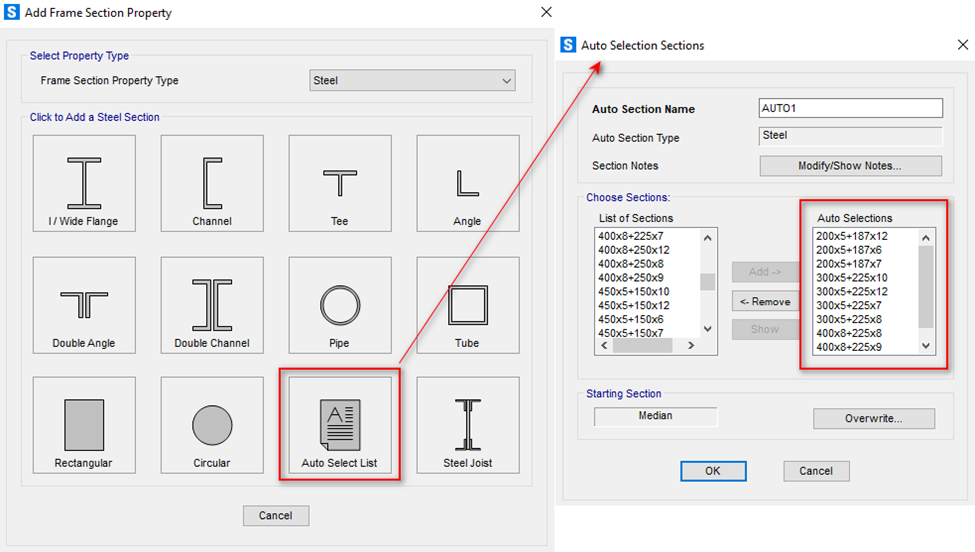
4. Chạy mô hình
– Các bạn chọn các cấu kiện cần design, sau đó gắn tiết diện Auto Select List ở trên.
Sử dụng Assign => Frame => Frame Sections => Auto Select List vừa khai báo
– Chạy mô hình
Vào Analyze => Run Analysis để chạy mô hình
5. Chạy thiết kế
– Sau khi chạy mô hình, bạn vào Design => Steel Frame Design => Start Design/Check of Structure để chạy ra tiết diện phù hợp.
Phần mềm sẽ chạy từng tiết diện trong Auto Select List và lựa chọn tiết diện phù hợp nhất.
Sau khi chạy xong, trên mỗi cấu kiện sẽ có tiết diện do phần mềm tính ra.
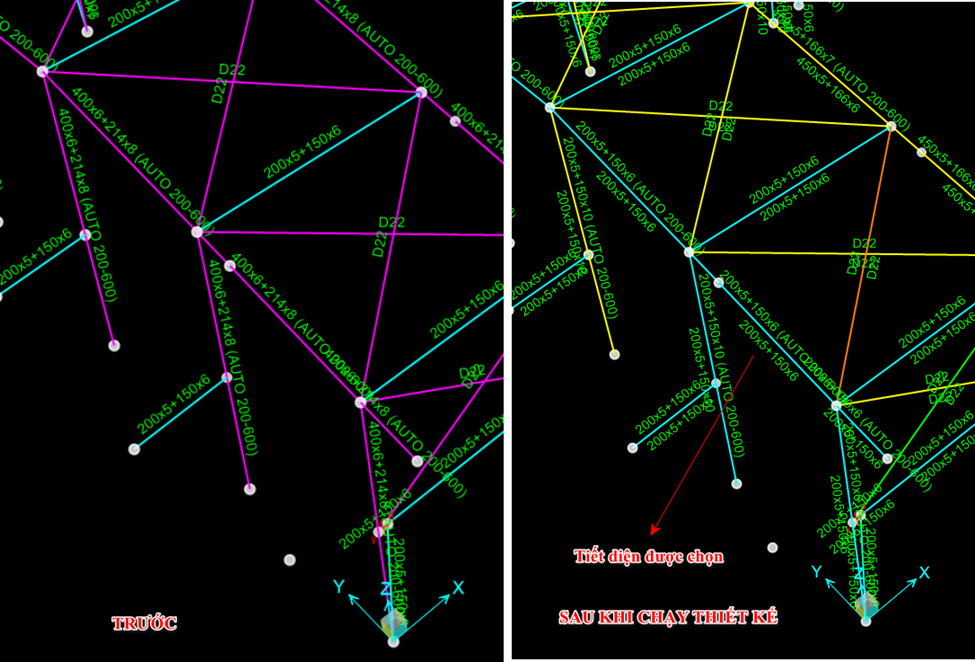
Các bạn vào Display Design Info để hiện thông tin:
+ Design Output – Maximum Stress Ratios : hệ số ứng suất lớn nhất – mục đích để xem hệ số an toàn của cấu kiện, hệ số lớn hơn 1 là cấu kiện không đảm bảo.
+ Design Input – Design Section : Tiết diện của cấu kiện.
– Nếu mở khóa chương trình luôn, phần mềm sẽ quay lại tiết diện auto select. Do đó, để phần mềm lấy luôn tiết diện đã tính toán, gắn luôn cho cấu kiện, cần làm như sau:
+ Chọn toàn bộ cấu kiện
+ Vào Design => Steel Frame Design => Make Auto Select Section Null => OK.
+ Chạy lại chương trình, tiết diện sẽ được gắn vào cấu kiện.
Thuvienketcau gửi các bạn File mẫu để thực hành.
Góc tham khảo:
Để nắm rõ toàn bộ quy trình thiết kế một hệ kết cấu thép, chúng tôi có cung cấp bộ video cũng như tài liệu phục vụ thiết kế kết cấu thép như hình dưới.
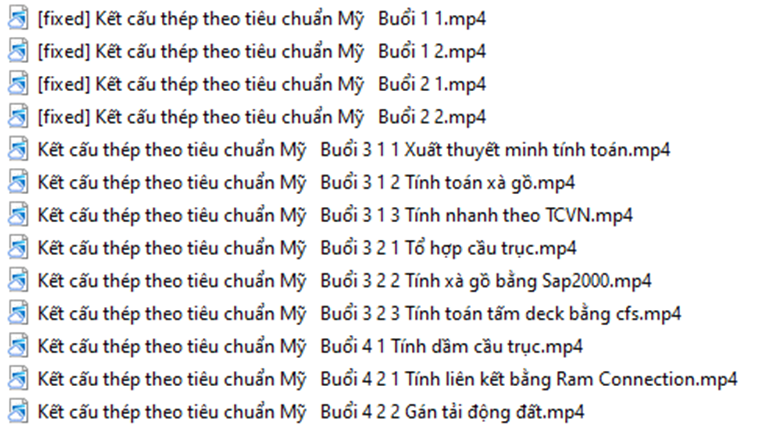
Các bạn vui lòng liên hệ qua email thuvienketcauvn@gmail.com để sở hữu bộ tài liệu trên.